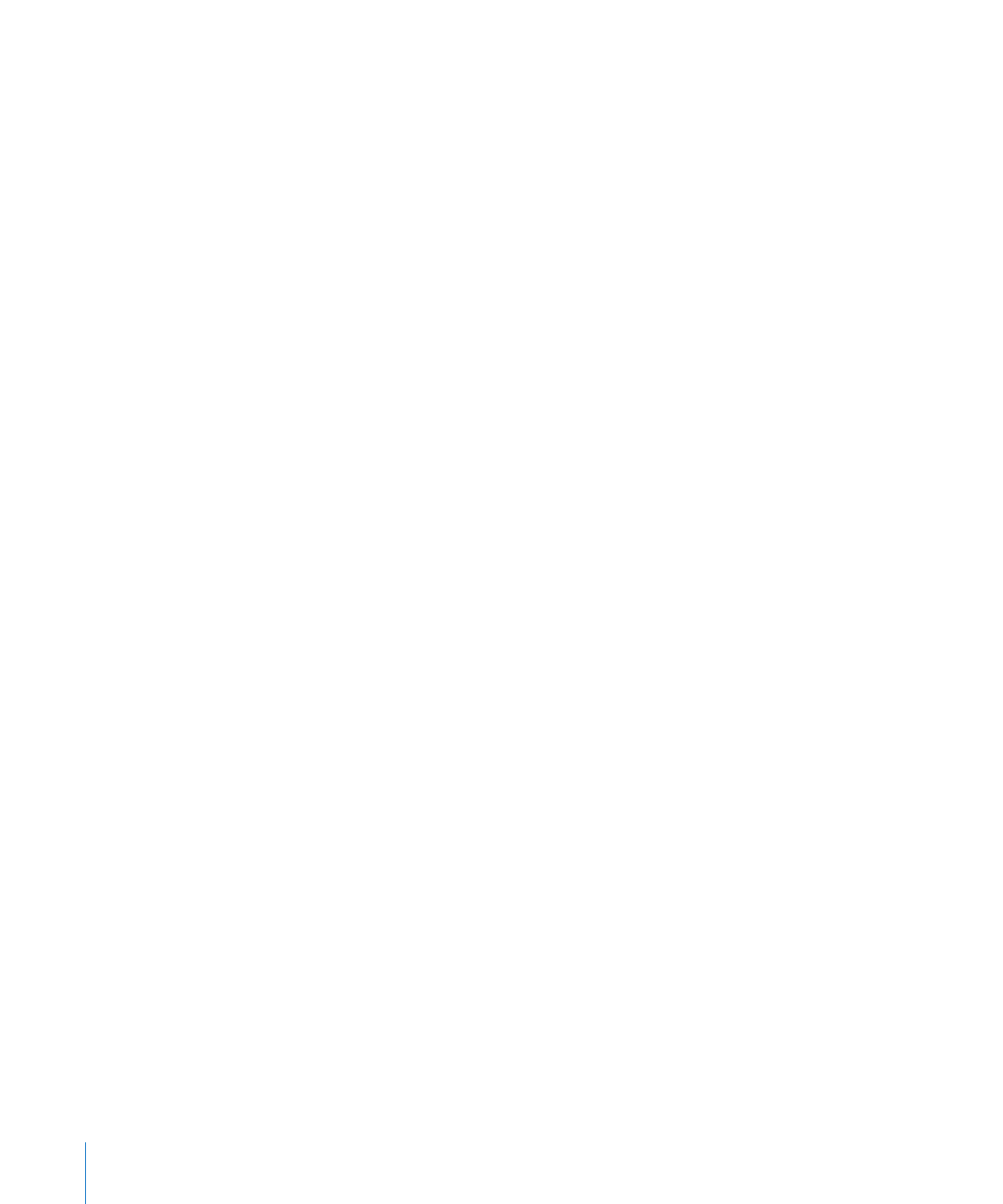
ビデオの書き出しオプション
Â
「ビデオフォーマット」
: ソースムービーに
1
つのビデオトラックしかなく、ビデオがすでに圧
縮されている場合は、
「そのまま」を選ぶことができます(ビデオが再び圧縮されないように
するため)
。
Â
「データレート」
:
1
秒あたりのキロビット数(
kbps
)が多いほど、ムービーの画質は高くなり
ます。ただし、再生を最適化するために、選択したデータレートが利用できる帯域幅を超えな
いようにしてください。
Â
「最適化」:
「ビデオフォーマット」ポップアップメニューから「
H.264
」を選択する場合は、
「最適化」ポップアップメニューから必要な配信方法を選択します。この設定により、選択し
たデータレートが上下にどれくらい変化する可能性があるかがコーデックに通知されます。
Â
「イメージサイズ」
: ファイルを携帯電話に送信する場合は、いずれかの基準を選びます。
「現
在のサイズ」を選択すると、ソースマテリアルのサイズが保持されます。その結果、携帯電話
でファイルが再生されない場合があります。ポップアップメニューに表示されないサイズを選
択するには、「カスタム」を選択します。
Â
「指定のアスペクト比を保持」
: イメージサイズを変更する場合は、ムービーを新しいサイズ
に調整する必要があるときにこのオプションを使用してオプション値を指定します。「レター
ボックス」では、ソースを比例的にサイズ調整してクリーンアパーチュアに収めるようにし、
必要に応じて上下または両側に黒いバーを追加します。
「切り取る」では、クリーンアパーチュ
アに合わせて中央揃え、サイズ調整、およびトリムを行います。
「サイズ内に収める」では、
必要に応じて最も長い側が収まるようにサイズ調整して、対象のサイズに調整します。
Â
「フレームレート」
: ほとんどの場合、ソースの
FPS
の約数を選ぶと、ビデオの再生品質が良く
なります。たとえば、ソースを
30 FPS
で取り込んだ場合は、フレームレートとして
10
または
15
を選びます。ソース素材よりも大きなレートを選択しないでください。
Â
「キーフレーム」: キーフレームを指定する回数を多くします。数が少ないほど、ビデオの画
質が高くなりますがファイルのサイズは大きくなります。
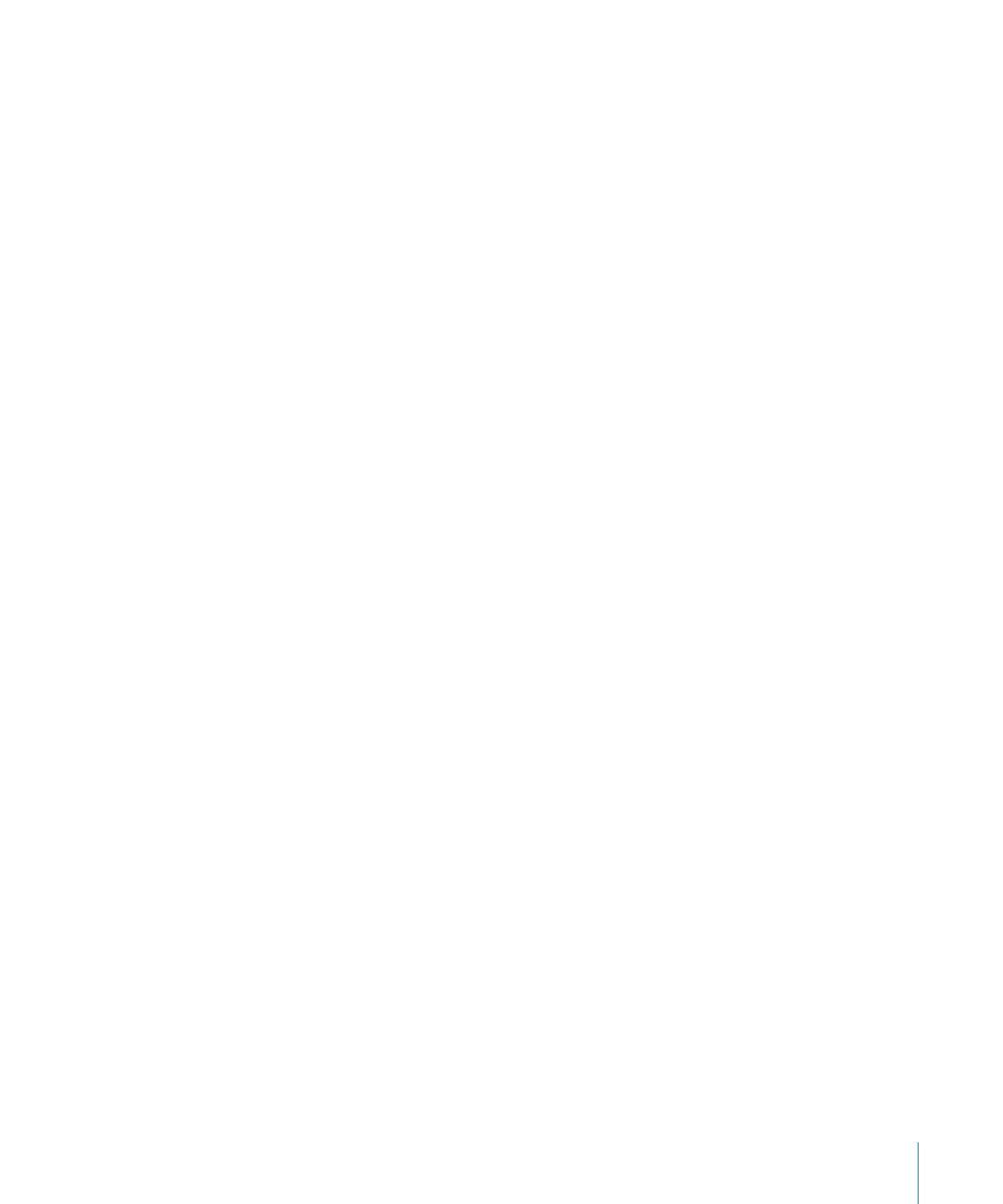
第
4
章
QuickTime
Pro
を使ってファイルを書き出す
53
「ビデオ・オプション」をクリックすると、以下の追加オプションを使用できます:
Â
「再同期マーカー」
: 再同期マーカーをビデオフレーム内に追加すると、ストリーミング実行
時にパケットの損失を修復するのに役立ちます。
Â
「エンコーディングモード」
:
H.264
ビデオでは、プレビュー時などに、
「高速エンコード(
1
回
実行)」を選択することで圧縮処理を高速化できます。デフォルトのオプションである「最高
品質(複数回実行)」では、データを最高品質で圧縮するのに必要な回数がコーデックにより
決定されます。
3G